
КАТЕГОРИИ:
Архитектура-(3434)Астрономия-(809)Биология-(7483)Биотехнологии-(1457)Военное дело-(14632)Высокие технологии-(1363)География-(913)Геология-(1438)Государство-(451)Демография-(1065)Дом-(47672)Журналистика и СМИ-(912)Изобретательство-(14524)Иностранные языки-(4268)Информатика-(17799)Искусство-(1338)История-(13644)Компьютеры-(11121)Косметика-(55)Кулинария-(373)Культура-(8427)Лингвистика-(374)Литература-(1642)Маркетинг-(23702)Математика-(16968)Машиностроение-(1700)Медицина-(12668)Менеджмент-(24684)Механика-(15423)Науковедение-(506)Образование-(11852)Охрана труда-(3308)Педагогика-(5571)Полиграфия-(1312)Политика-(7869)Право-(5454)Приборостроение-(1369)Программирование-(2801)Производство-(97182)Промышленность-(8706)Психология-(18388)Религия-(3217)Связь-(10668)Сельское хозяйство-(299)Социология-(6455)Спорт-(42831)Строительство-(4793)Торговля-(5050)Транспорт-(2929)Туризм-(1568)Физика-(3942)Философия-(17015)Финансы-(26596)Химия-(22929)Экология-(12095)Экономика-(9961)Электроника-(8441)Электротехника-(4623)Энергетика-(12629)Юриспруденция-(1492)Ядерная техника-(1748)
Объекты. Их свойства, их события, их методы
|
|
|
|
То, что у каждого объекта есть свойства, мы уже усвоили. Так, у формы Form1 есть свойство BackColor (цвет фона), а у метки Label8 есть свойство Caption (надпись). У кнопки Command2 тоже есть свойство Caption, но оно у ней свое. Принадлежность свойства указывается через точку - Label8. Caption, Command2. Caption, Text1. Width.
Что вы можете делать со свойствамиобъектов? Вы можете их устанавливать и менять вручную в режиме проектирования. Вы можете запрограммировать их автоматическое изменение в режиме работы.
Что касается событий, я как-то не акцентировал, кому они принадлежат. Создавалось впечатление, что они, вроде, сами по себе, не относятся ни к какому объекту. Нет же. Посмотрите на процедуры, написанные нами ранее. Кроме процедуры Command1_Click, мы встретились с такими процедурами, как Form_Load и Form_Terminate. Вы видите, что в заголовке процедуры справа от знака подчеркивания мы указываем событие, а слева - объект, к которому это событие относится. Таким образом, события принадлежат объектам и принадлежность события указывается через знак подчеркивания в заголовке процедуры.
Событий в Visual Basic огромное количество и многие из них мы изучим. Чтобы посмотреть, какие события могут случиться с таким-то объектом, нужно запустить так называемый Object Browser ("перелистыватель объектов" - его найдете в меню View):
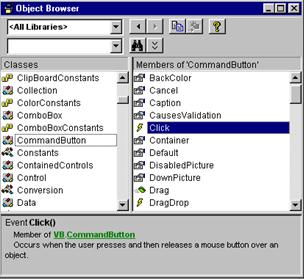
В окне Object Browser в левом списке вы кроме всего прочего найдете названия всех элементов управления, находящихся в данный момент в Toolbox. Щелкните по интересующему вас объекту (я щелкнул по CommandButton) - в правом списке вы увидите свойства, события и так называемые методы данного объекта. Свойства помечены значком в виде руки, что-то нажимающей на каком-то пульте (вы можете видеть на картинке свойство Caption). События помечены значком в виде зигзага молнии, методы помечены непонятным значком, по-моему это летящий кирпич. Щелкните по интересующему вас элементу правого списка (я щелкнул по событию Click) - в нижней части окна Object Browser появится краткое описание этого элемента.
Кстати, в Object Browser вы найдете много свойств, которых нет в знакомом вам окне свойств, потому что существуют свойства, которые нельзя задавать в режиме проектирования.
Что вы можете делать с событиями? Вы можете программировать в соответствующих процедурах реакцию компьютера на них, а в режиме работы вы можете многие из них вызывать мышкой или с клавиатуры.
Кроме свойств и событий у объектов есть так называемые методы. Метод - это кое-что из того, что умеет делать данный объект. Вспомним пример с игрушечной железной дорогой из 1.2. Там были объекты: паровозы, светофоры, стрелочники и т.п. У паровоза могут быть такие методы: ехать, гудеть, тормозить … У светофора - зажигать красный, зажигать зеленый … У стрелочника - переводить стрелку, петь песни … Обратите внимание, что все эти умения вам не надо было программировать, они заложены в конструкцию объектов еще на заводе. Вы могли только регулировать их: с какой скоростью ехать, когда зажигать зеленый и т.д.
Для знакомства с методами Visual Basic выберем метод SetFocus. Чтобы его понять, сначала нужно узнать, что такое фокус. Создайте проект с двумя кнопками и двумя текстовыми полями. Запустите его. Щелкните по одной кнопке, по другой, по одному полю, по другому. Ничего, конечно, не происходит, но если последний раз вы щелкнули по кнопке, то она имеет несколько другой, чем раньше, "нажатый" вид. А если последний раз вы щелкнули по текстовому полю, то именно в нем мигает курсор. Таким образом, можно сказать, что из множества объектов на форме один какой-то выделяется, то есть находится в фокусе. Этим объектом оказывается как раз тот объект, которым вы пользовались последним. Говорят, что объект обладает фокусом.
У объектов, способных иметь фокус, имеется два события: GotFocus, которое возникает в момент приобретения объектом фокуса, и LostFocus, которое возникает в момент потери фокуса.
Запишите в окно кода такие процедуры:
Private Sub Text1_GotFocus()
Debug.Print "Text1 получил фокус"
End Sub
Private Sub Text2_GotFocus()
Debug.Print "Text2 получил фокус"
End Sub
Private Sub Text1_LostFocus()
Debug.Print "Text1 потерял фокус"
End Sub
Private Sub Text2_LostFocus()
Debug.Print "Text2 потерял фокус"
End Sub
Пощелкайте по текстовым полям. Понаблюдайте, что появляется при этом в окне Immediate и в какой последовательности.
Фокус можно переводить на объект и программным путем. Дополним наш проект двумя процедурами:
Private Sub Command1_Click()
Text1.SetFocus
End Sub
Private Sub Command2_Click()
Text2.SetFocus
End Sub
Запустите проект. Щелкните по кнопке Command1. Фокус, вопреки ожиданиям, переместился не на кнопку Command1, а в поле Text1. Произошло это благодаря оператору Text1.SetFocus, который можно перевести так - "Установи фокус в объект Text1". Щелкните по кнопке Command2. Фокус переместился в поле Text2. Метод SetFocus принадлежит объекту и отделяется от своего хозяина точкой. Дело его простое - переводить фокус на своего хозяина.
Не все объекты обладают методом SetFocus. Например, у метки его нет. Зачем Бэйсику нужен фокус, мы узнаем позже.
Мы раньше уже познакомились с одним методом - это Print. Объект, обладающий этим методом, печатает информацию на своей поверхности. Поместите в проект элемент управления PictureBox (с именем Picture1) и выполните оператор Picture1. Print "Hello!". Текст будет напечатан не на форме, а на самом объекте.
Если хозяина метода мы не указываем, то есть пишем просто Print, то по умолчанию считается, что хозяином является форма. То же относится и к свойствам. Например, оператор Width = 5000 устанавливает ширину именно формы, а не чего-нибудь другого.
Всё ли умеют делать методы, которые мы видим в Object Browser? Нет, далеко не всё, и даже мало что. Гораздо более богатые результаты мы достигаем, меняя свойства объектов или программируя реакцию на события, как все время делали раньше. Но вот когда мы научимся создавать собственные объекты, тогда мы будем писать для них методы сами, и уж тогда от нас самих будет зависеть, насколько богаты они будут.
|
|
|
|
|
Дата добавления: 2014-12-23; Просмотров: 474; Нарушение авторских прав?; Мы поможем в написании вашей работы!